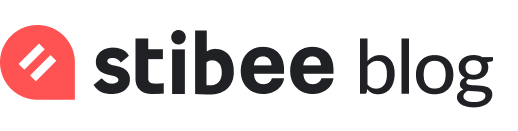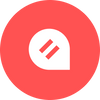스티비로 시작하는 이메일 마케팅 자동화 #3 자동 발송되는 이메일 만들기
이 글은 “스티비로 시작하는 이메일 마케팅 자동화” 시리즈의 세 번째 글입니다. 이 시리즈는 총 3개의 글로 구성되어 있습니다.
이 글은 “스티비로 시작하는 이메일 마케팅 자동화” 시리즈의 세 번째 글입니다. 이 시리즈는 총 3개의 글로 구성되어 있습니다.
스티비로 시작하는 이메일 마케팅 자동화
#1 준비하기
#2 Zapier로 연동하기
#3 자동 발송되는 이메일 만들기
이제 참가 신청한 사람에게 발송되는 자동 이메일을 만들 차례입니다. 이메일을 만드는 과정은 일반적인 마케팅 이메일이나 뉴스레터를 만드는 것과 동일합니다. 차이가 있다면, 발송하는 방식입니다.
일반적인 마케팅 이메일이나 뉴스레터는, 제작한 뒤에 발송예약을 하거나 즉시 발송합니다. 발송시점이 고정되어 있는 것이죠.
자동 이메일은 발송시점이 고정되어있지 않습니다. 미리 조건을 설정하고, 그 조건을 만족할 때마다 이메일이 발송됩니다. 이는 Zapier의 트리거-액션 구조와 비슷한데, 스티비의 자동 이메일은 “이메일을 발송하는 것”이 액션이 된다고 생각하면 됩니다.
스티비에서 트리거에 해당하는 “발송조건”은 여러가지가 있습니다.
- 발송을 성공했습니다.
특정 이메일 발송을 성공한 구독자에게 이메일을 발송합니다. 어떤 이메일에 대한 발송 성공인지 선택할 수 있습니다. 이미 발송 완료된 일반 이메일이나 종료된 자동 이메일은 선택할 수 없습니다.
[활용 예시] 신규 회원에게 서비스 가이드를 2회에 걸쳐 제공하기 위해, 첫 번째 이메일이 발송 성공한 뒤, 이어서 두 번째 이메일을 발송합니다. - 이메일을 오픈했습니다.
특정 이메일을 오픈한 구독자에게 이메일을 발송합니다. 어떤 이메일에 대한 오픈인지 선택할 수 있습니다. 이메일의 상태와 상관없이 모든 일반 이메일, 자동 이메일을 선택할 수 있습니다.
[활용 예시] 캠페인 참여를 요청하는 이메일을 발송합니다. 이 이메일을 오픈한 사람은 캠페인에 어느정도 관심있는 사람이라고 보고, 캠페인에 대한 추가 정보를 제공하는 이메일을 이어서 발송합니다. - 링크를 클릭했습니다.
특정 이메일에 포함된 링크를 클릭한 구독자에게 이메일을 발송합니다. 어떤 이메일에 대한 클릭인지, 그 이메일의 어떤 링크에 대한 클릭인지 선택할 수 있습니다. 이메일의 상태와 상관없이 모든 일반 이메일, 자동 이메일을 선택할 수 있습니다.
[활용 예시] 신제품을 소개하는 이메일을 발송합니다. 이 이메일에 포함된 신제품 소개 페이지 링크를 클릭한 사람은 구매 의사가 있는 사람이라고 보고, 구매를 유도할 수 있는 구체적인 상품 정보를 제공하는 이메일을 이어서 발송합니다. - 주소록에 추가됐습니다.
주소록 단계에서 선택한 주소록에 추가된 구독자에게 이메일을 발송합니다. 설정에 따라 구독자가 구독 신청 양식을 통해 구독한 경우 뿐만 아니라 관리자가 직접 추가한 경우도 포함시킬 수 있습니다. 대상이 되는 주소록을 변경하려면 주소록 단계로 이동해야 합니다.
[활용 예시] 뉴스레터를 새로 구독한 사람에게 기존에 발송했던 뉴스레터를 다시 볼 수 있는 링크를 제공하는 이메일을 발송합니다. - API로 직접 요청합니다.
API로 직접 요청이 왔을 때 주소록 단계에서 선택한 주소록의 구독자에게 이메일을 발송합니다. 자동 이메일 API 사용 방법
[활용 예시] 내 웹사이트에 새로 가입한 회원에게 가입 환영 메일을 발송합니다.
우리는 “주소록에 추가됐습니다”를 발송조건으로 사용합니다. 구글 설문지에서 입력받은 값을 Zapier를 통해 스티비에 전달하여, 구독자를 주소록에 추가하는 것까지 자동화했기 때문에, 주소록에 추가됐을 때 이메일을 자동 발송하는 방식으로 설정하면 됩니다.
그럼, 스티비에서 “주소록에 추가됐을 때” 발송할 자동 이메일을 만들어보겠습니다. 스티비의 자동 이메일 기능은 유료인 스탠다드 요금제부터 사용할 수 있는 기능입니다.
자동 이메일 만들기
스티비에 로그인합니다. 화면 상단의 “이메일”을 클릭하여 이메일 목록으로 이동합니다.
“새로 만들기”를 클릭합니다.
“자동 이메일 만들기”를 클릭합니다.
자동 이메일을 만드는 화면은 주소록, 발송조건, 발송정보, 템플릿, 콘텐츠 단계로 나눠져있습니다.
자동 이메일을 만드는 과정은, 발송조건을 설정하는 것을 제외하면 일반 이메일을 만드는 과정과 같습니다. 이 글에서는 자동 이메일의 발송조건을 설정하는 방법만 설명하겠습니다. 스티비에서 이메일을 만들고 발송하는 기본적인 방법은 이메일 만들기를 참고하세요.
발송조건 설정하기
자동 이메일을 만든 뒤, “주소록” 단계에서 참가 신청을 받은 사람의 정보가 등록된 주소록, 즉, “스티비 주소록 만들기”에서 만든 주소록을 선택합니다. 일반 이메일에서 선택한 주소록은, 이 주소록으로 이메일을 발송하겠다는 의미이지만, 자동 이메일에서 선택한 주소록은, 발송 조건에 따라 자동 이메일이 발송될 수 있는 일종의 발송 대상 후보라고 볼 수 있습니다.
“발송조건” 단계로 이동합니다. 발송 조건은 자동 이메일을 발송하기 위한 조건으로, 트리거, 필터, 발송 시간대로 구분됩니다.
우리가 만들려는 시나리오에서는 트리거 외의 필터, 발송시간대는 필요하지 않습니다. 필터, 발송시간대를 포함하여 자동 이메일을 설정하는 자세한 방법이 궁금하면 자동 이메일 만들기, 발송하기, 예약하기를 참고하세요.
트리거는 이메일을 발송할 기본 조건입니다. 이메일, 주소록에 대한 구독자의 행동이나 API 요청에 의해 실행됩니다. “주소록에 추가됐습니다”를 선택합니다. 다른 설정 값은 변경하지 않고 그대로 둡니다.
발송정보, 템플릿, 콘텐츠 단계에서 각각 필요한 내용을 입력하거나 작성하면 모든 준비가 된 것입니다.
참가 신청을 받을 때 이름을 입력받았다면, 발송정보나 콘텐츠 단계에서 이를 활용할 수 있습니다. 메일머지 기능을 사용하여, 구독자마다 다른 이름을 넣어 이메일을 발송할 수 있습니다. 이에 대한 자세한 내용은 이메일 제목에 구독자 이름을 넣을 수 있나요?를 참고하세요.
발송하기
모든 준비가 끝났다면, 화면 오른쪽 상단의 “시작하기”를 클릭하세요.
자동 이메일을 발송하기 전에 마지막으로 각 단계에서 입력하거나 설정한 내용을 확인할 수 있습니다.
이 때 자동 이메일의 종료 시점도 설정할 수 있습니다. 종료 시점을 설정하면 스케줄에 따라 자동 이메일 발송이 종료됩니다. 종료 시점을 설정하지 않으면 직접 종료하기 전까지 자동 이메일이 계속 발송됩니다. 종료된 자동 이메일은 재시작할 수 없습니다.
화면 하단의 지금 시작하기를 클릭하면 자동 이메일 발송이 시작됩니다.
테스트하기
이제 세미나 참가 신청부터 자동 이메일 발송까지, 모든 단계에 대한 설정이 끝났습니다.
“구글 설문지로 참가 신청 페이지 만들기” 단계에서 만든 구글 설문지 URL로 이동하고, 직접 값을 입력하여 참가 신청을 해봅니다.
“스티비 주소록 만들기” 단계에서 만든 주소록의 “구독자 목록”에서, 참가 신청한 정보로 구독자가 추가되었는지 확인합니다.
“자동 이메일 만들기” 단계에서 만든 자동 이메일의 “발송성공” 목록에서, 추가된 구독자에게 이메일이 발송되었는지 확인합니다.
참가 신청할 때 입력한 이메일 주소로, 자동 이메일이 잘 도착했는지 확인합니다.
혹시 이메일이 도착하지 않았다면, 아래 내용을 확인해보세요.
- 이메일이 스팸함에 있지 않은가요?
- 스팸함에도 없다면, 다른 이메일 주소로 참가 신청을 해서 확인해보세요.
- 이메일이 계속 도착하지 않는다면, 발신자 이메일 주소에 SPF, DKIM 설정을 해보세요. 이 설정은 이메일이 스팸함으로 빠지는 것도 막아주기 때문에, 꼭 하는 것이 좋습니다.
이제 정말 모든 것이 끝났습니다.
마치며
세 글에 걸쳐, 구글 설문지로 참가 신청을 받고, Zapier로 신청받은 값을 스티비 주소록에 구독자로 추가하고, 추가된 구독자에게 자동 이메일을 발송하는 과정을 소개했습니다.
직접 설정해보시니 어떠셨나요? 이메일을 받는 사람 입장에서는 참가 신청을 하자마자 확인 이메일이 오는 단순하고 짧은 시나리오이지만, 이메일을 보내는 사람 입장에서는 꽤 복잡한 과정을 거쳐야합니다.
하지만, Zapier나 스티비의 자동 이메일 기능이 없다면, 이런 단순하고 짧은 시나리오를 구현하기 위해 프로그래밍을 포함한 훨씬 복잡한 작업이 필요합니다. 그러면 이를 실행하기 어려울 뿐만 아니라, 실행 후 개선하는 등의 변화를 주기도 어렵습니다.
사실 이 글을 처음 쓰기 시작한 시점에는, 스티비에 구독 폼 기능이 없었기 때문에, 단순한 구독 기능 구현을 위해서도 이렇게 구글 설문지나 Zapier와 같은 다른 서비스의 도움이 필요했습니다. 지금은 스티비 구독 폼 기능을 사용하면, 구독 신청을 받을 때 입력받는 내용이 복잡하지만 않다면(예. 입력한 값에 따라서 다른 문항이 표시되는 시나리오, 객관식 입력을 받는 문항 등) 스티비 구독 폼과 자동 이메일 기능을 사용하면 됩니다.
마케팅을 포함한 고객과의 커뮤니케이션은, 고객의 반응에 따라 지속적으로 개선해야하는 작업입니다. 만약 실행하거나 개선하는 과정이 복잡하고 어렵고 리소스가 많이 든다면, 지속적인 개선을 하는 것은 쉽지 않겠죠.
“세미나 참가 신청 확인 이메일”이라는 사례로 이 과정을 소개했지만, 기본적인 개념과 방법을 익힌다면, 얼마든지 더 복잡한 시나리오를 효율적으로 구현할 수 있습니다. 예를 들어, 세미나에 참가 신청한 사람이, 확인 이메일에서 특정 링크를 클릭했을 때, 세미나 현장에서 필요한 안내 내용이 담긴 이메일을 발송하는 것이죠.
실제로 최근에 스티비 팀이 진행한 이메일 마케팅 세미나에서, 현장에서 종이로 된 안내문을 나눠주는 대신, 사전에 발송된 이메일에서 특정 링크를 클릭하게 하여 이메일을 자동 발송했습니다. 종이를 아낀다는 좋은 취지도 있었죠.
이메일 마케팅 자동화의 가능성은 무궁무진합니다. 이메일이라는 채널이 개인화, 자동화에 특화되어있기 때문이죠. 아직 하나의 콘텐츠를 일괄 발송하는 고전적인 이메일 마케팅에 머물러있다면, 이번 기회에 이메일 마케팅 자동화를 도입해보시는 건 어떨까요. 세미나 참석 확인 이메일처럼, 아주 단순한 것부터 시작해보세요.
스티비로 시작하는 이메일 마케팅 자동화
#1 준비하기
#2 Zapier로 연동하기
#3 자동 발송되는 이메일 만들기